Centreon NSClient++
Introduction
NSClient++ est un agent de supervision Open Source multi plateformes utilisable sur les environnements Microsoft Windows et Linux. Il permet l'exécution locale de commandes personnalisées et l'utilisation de protocoles de supervision standards : NRPE, NSCA, HTTPS. Cet agent vise à fournir un ensemble exhaustif d'indicateurs, tant au niveau système qu'au niveau applicatif.
Centreon fournit une version recompilée et personnalisée prête à l'emploi de l'agent tout simplement baptisée centreon-nsclient. Cette version permet de profiter des fonctionnalités natives de NSClient++ combinées à la puissance des Plugins Centreon, permettant ainsi la supervision d'indicateurs applicatifs tels que Hyper-V, Active Directory, WSUS, SCCM, Microsoft Exchange, Veeam et bien d'autres.
Les Plugins Centreon issus du projet centreon-plugins sont spécialement recompilés et packagés pour une utilisation sous Windows. Ils sont directement déployés et prêts à l'emploi lors de l'installation de l'agent centreon-nsclient sous la forme d'un exécutable nommé centreon_plugins.exe.
Retrouvez la liste des connecteurs de supervision compatibles avec l'agent centreon-nsclient sur le catalogue officiel Centreon
La procédure suivante vous permettra de comprendre le fonctionnement, l'installation et l'exploitation de l'agent centreon-nsclient sur vos serveurs Windows.
Support et mises à jour
Centreon supporte et maintient uniquement les Plugins personnalisés fournis au travers de l'agent centreon-nsclient. Pour toute question ou problème relatif au fonctionnement de NSClient++, rendez-vous sur la documentation officielle de NSClient++.
Centreon publiera une version mensuelle des exécutables centreon_plugins.exe et check_logfiles comprenant les dernières nouveautés ainsi que les bugfixes. L'installateur de l'agent centreon-nsclient est également mis à jour et proposé dans sa dernière version pour les nouvelles installations.
Pour la mise à jour des Plugins Centreon integrés à l'agent centreon-nsclient, consultez le chapitre Mise à Jour
Téléchargement
Tout d'abord, rendez-vous sur la page Github du projet centreon-nsclient et récupérez les dernières versions des exécutables détaillés ci-dessous en fonction de votre environnement (x86 ou x64):
- pour une nouvelle installation de l'agent, téléchargez le package d'installation
Centreon-NSClient-0.5.x.xx-YYYYMMDD - pour une mise à jour des Plugins custom, téléchargez les binaires
centreon_plugins_YYYYMMDD_*\*\*_.exe&check_logfiles_x.x.x_\*\*\*.exe
Installation
Cette section concerne une nouvelle installation de l'agent centreon-nsclient.
Lancez l'installation de l'agent centreon-nsclient et suivez l'assistant :
- La première étape vous informe sur NSClient++, sa version et sa date de publication. Appuyez sur Suivant pour passer à la deuxième étape :
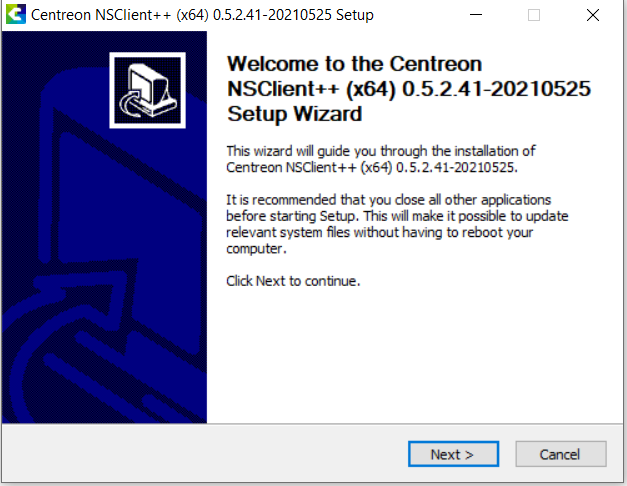
- Choisissez le dossier d'installation et cliquez sur Suivant :
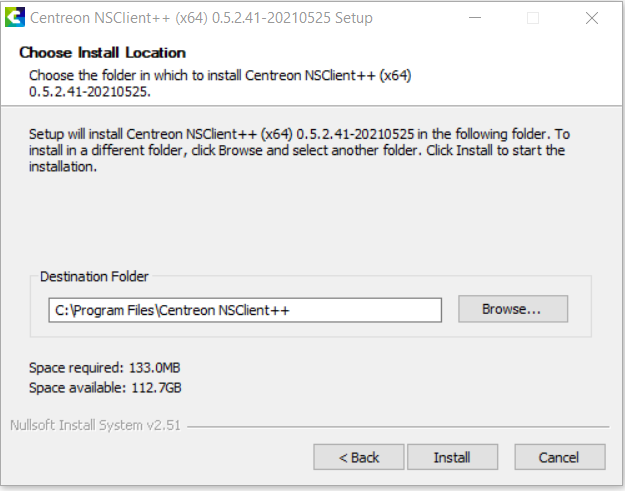
- Attendez la fin de l'installation :
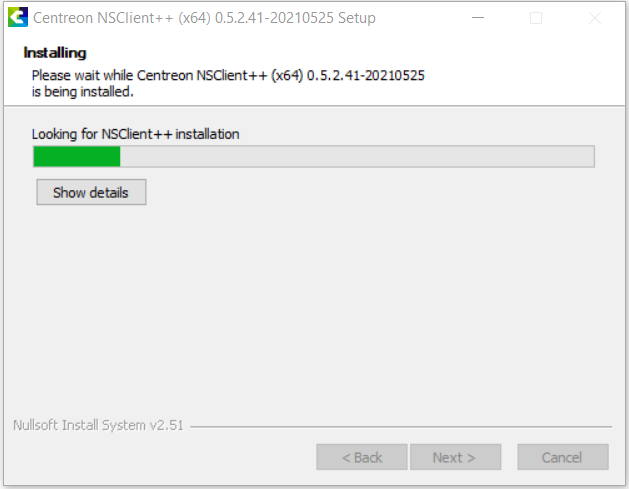
- Une fois l'installation terminée, vous pouvez cliquer sur Suivant :
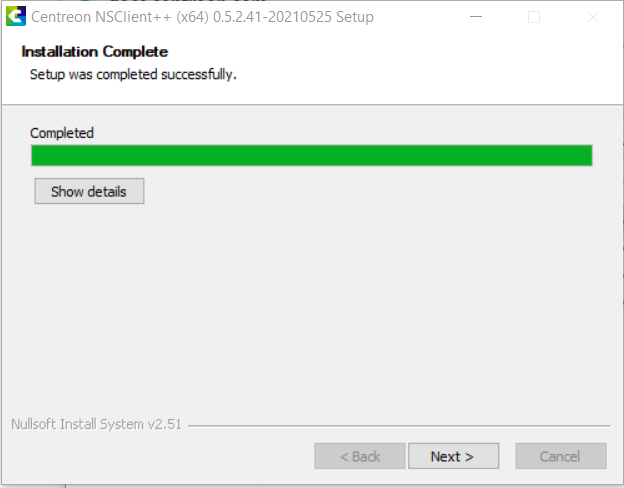
- L'assistant d'installation confirme le succès de l'installation et vous pouvez cliquer sur Terminer :
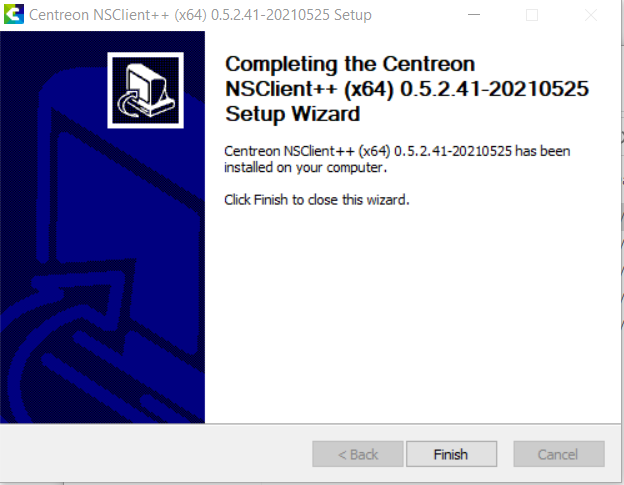
Mise à Jour
Cette section concerne la mise à jour des exécutables centreon_plugins.exe et check_logfiles sur une installation existante.
Lors des nouvelles releases mensuelles, il n'est pas nécessaire de réinstaller complètement l'agent, seul les Plugins packagés peuvent être mis à jour.
Pour cela, rendez-vous dans le dossier contenant les scripts centreon_plugins.exe et check_logfiles.exe (généralement
C:\Program Files\Centreon NSClient++\scripts\centreon et remplacez les exécutables par les dernières versions téléchargées sur Github
(voir le chapitre Installation).

Remarque N'oubliez pas de renommer les fichiers en supprimant les numéros de version des téléchargements (le fichiers doivent être impérativement nommés centreon_plugins.exe et check_logfiles.exe)
Configuration
La configuration générale de l'agent, des modules et des commandes appelées est centralisée dans le fichier nsclient.ini, généralement
présent dans le répertoire C:\Program Files\Centreon NSClient++\.
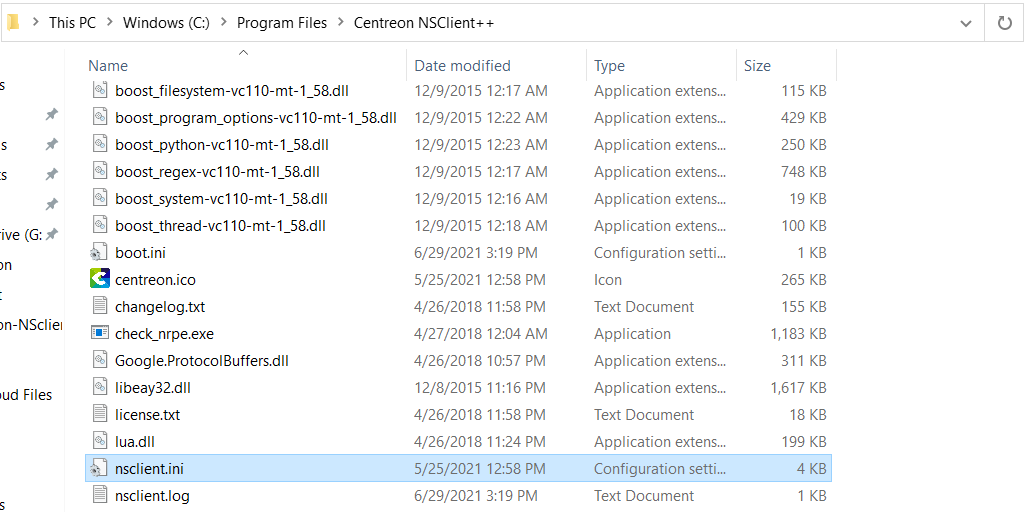
La configuration par défaut permet une utilisation immédiate de la plupart des fonctionnalités. Il est cependant recommandé d'ajuster certains paramètres, notamment pour des raisons de sécurité.
NRPE
Dans la section [/modules], vérifiez que le serveur NRPE est activé :
NRPEServer = 1
Dans la section [/settings/NRPE/server]:
- Saisissez l'adresse IP des Collecteurs Centreon autorisés à superviser le serveur:
allowed hosts = @IP_Poller1, @IP_Poller2
- Vérifiez que le numéro de port NRPE utilisé est défini sur 5666 :
port = 5666
- Centreon recommande l'utilisation du chiffrement SSL/TLS des données échangées. Ainsi, Vérifiez que l'option correspondante est activée :
use ssl = true
- Vérifiez que la taille maximale des paquets est bien définie à 8192 :
payload length = 8192
- Enfin, depuis une interface ligne de commandes (cmd/powershell), redémarrez l'agent NSCP :
net stop nscp
net start nscp
(Il est également possible de redémarrer le service via la console de management des Services Windows).
Serveur Web / RestAPI
NSClient++ embarque nativement un serveur Web permettant la supervision via le protocole HTTPS, privilégié par rapport aux anciens protocoles NRPE et NSCLIENT, et ce pour les raisons suivantes :
- Protocole sécurisé par défaut
- Utilisation possible de certificats personnalisés
- Suppression des problèmes de compatibilité NRPE v2/v3
Prérequis
- Le port HTTPS 8443/TCP doit être ouvert et accessible sur le serveur Windows cible afin de permettre la communication du collecteur Centreon avec l'API NSClient++
- Comme pour le protocole NRPE, les paramètres port et allowed hosts de la section
/settings/WEB/serverdoivent être renseignés dans le fichiernsclient.ini(le numéro de port à utiliser est ici le 8443 ou tout autre port personnalisé >1024).
Configurer l'accès Rest HTTPS
Pour utiliser l’API Rest de NSClient++, vous devez tout d'abord activer le service web :
- En tant qu'administrateur, depuis un shell sous le serveur Windows, exécutez les commandes suivantes :
nscp web install
- Configurez un mot de passe afin de sécuriser la communication.
nscp web -- password --set new-password
Password updated successfully, please restart nsclient++ for changes to affect.
Il est également possible d'afficher le mot de passe précédemment défini :
nscp web -- password --display
Current password: centreon
- Enfin, redémarrez l'agent NSCP
net stop nscp
net start nscp
- En local sur le serveur Windows, vérifiez que le serveur Web est opérationnel à l'adresse
https://127.0.0.1:8443/
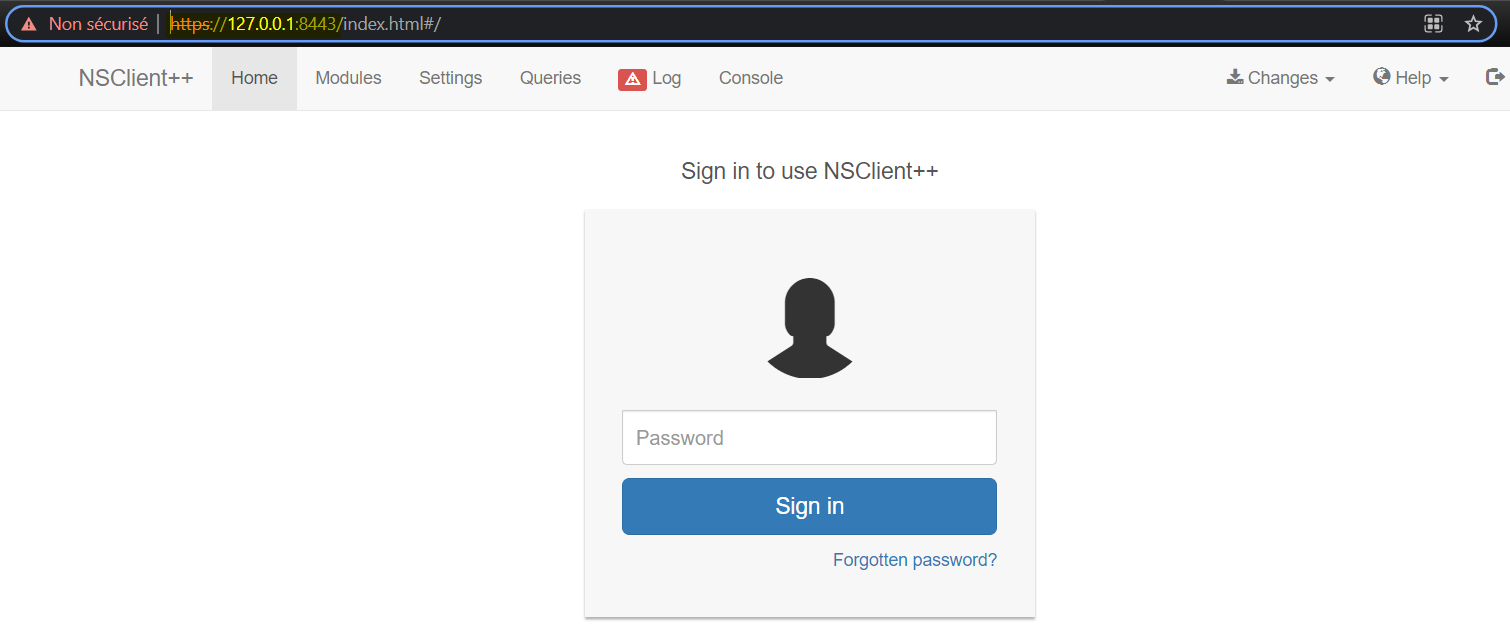
Diagnostic des erreurs communes
En cas de soucis de configuration et/ou d'exploitation, référez-vous à la documentation officielle de NSClient++ qui offre les résolutions aux problèmes les plus courants.
Vous pouvez aussi nous rendre visite et ouvrir une issue sur la page Github du projet centreon-nsclient pour toute problématique liée aux Plugins Centreon.